
Rovnako ako v akomkoľvek inom operačnom systéme, v pozadí existujú programy. Spustia sa automaticky, keď je smartfón zapnutý. Väčšina týchto procesov je potrebná na prácu systému a sú súčasťou. Niekedy však existujú aplikácie, ktoré konzumujú príliš veľa systémovej pamäte a energie batérie. V tomto prípade budete musieť vyvinúť úsilie o zlepšenie výkonu a ušetriť poplatok za batérie.
Vypnite aplikácie Autorun na Android
Aby ste mohli vypnúť softvér Autorun na smartfóne, môžete použiť aplikáciu tretej strany, zakázať procesy manuálne alebo úplne odstrániť program zo zariadenia. Povedzte, ako to urobiť.Buďte mimoriadne opatrní, zastaví pracovné procesy alebo vymazanie aplikácií, pretože to môže viesť k zlyhaniam v systéme. Odpojte iba tie programy, v ktorých sú 100% isté. Nástroje, ako je budík, kalendár, navigátor, pošta, pripomienky a iné by mali pracovať v pozadí, aby mohli vykonávať svoju funkciu.
Metóda 1: All-in-One Toolbox
Multifunkčný program, s ktorým môžete optimalizovať prevádzku systému tým, že sa zbavíte zbytočných súborov, šetrí poplatky za batérie, ako aj vypnutie aplikácií Autorun.
Stiahnite si all-in-One Toolbox
- Stiahnite si a spustite aplikáciu. Otvorte prístup k súborom kliknutím na tlačidlo "Povoliť".
- Stráviť na obrazovke prstom nahor, aby ste videli spodnú časť stránky. Prejdite na časť "Startup".
- Vyberte ručne programy, ktoré chcete vylúčiť zo zoznamu Autoload, a dať posuvník do polohy "Zakázané" alebo kliknite na tlačidlo "Vypnúť všetko".
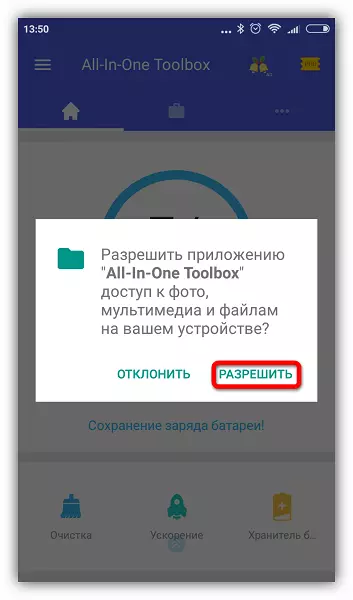

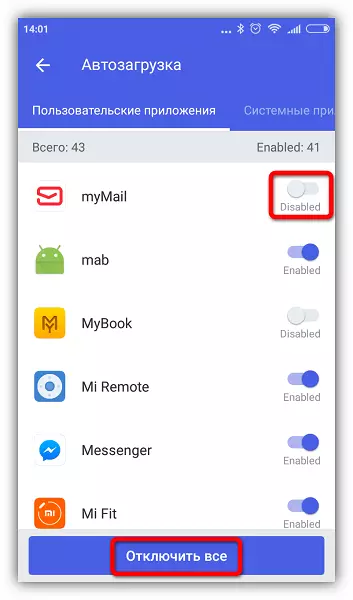
Táto metóda je, aj keď je to jednoduché, ale nie príliš spoľahlivé, pretože bez práv root, niektoré aplikácie budú ešte spustené. Môžete ho použiť v kombinácii s inými metódami opísanými v článku. Ak má váš telefón prístupový prístup, môžete spravovať AutoRun pomocou programu Autorun Manager.
Ak máte akékoľvek problémy, aplikácia vás upozorní na potrebu zadať ďalšie nastavenia, jednoducho postupujte podľa pokynov. V nastaveniach môžete vytvoriť hibernáciu štítok, ktorý vám umožní okamžite spustiť vybrané programy s jedným dotykom.
Vyberte si iba tie procesy, ktoré neovplyvňujú prevádzku systému, ale ak sa niečo pokazilo, stačí reštartovať zariadenie. Niektoré systémové procesy a služby nemožno zastaviť bez prítomnosti rootových práv.
Metóda 4: Odstránenie nepotrebných aplikácií
Posledné a najviac extrémne meradlo opozície na nepríjemné programy. Ak nájdete v zozname pracovných aplikácií, ktoré nepoužívate, ani systém ich nemôže odstrániť.
- Ak chcete urobiť, prejdite na "Nastavenia" a otvorte zoznam aplikácií, ako je opísané vyššie. Vyberte program a kliknite na tlačidlo Odstrániť.
- Zobrazí sa upozornenie - Ak chcete potvrdiť, kliknite na tlačidlo "OK".


Pozri tiež: Ako odstrániť aplikácie pre Android
Samozrejme, odstrániť predinštalované alebo systémové aplikácie, budete potrebovať koreňové práva, ale predtým, ako ich dostanete, opatrne prilepte všetko "pre" a "proti".
Získanie práv koreňových práv zahŕňa stratu záruky na zariadenie, zastavenie automatického aktualizácie firmvéru, riziko straty všetkých údajov s ďalšou potrebou blikania, uloženie plnej zodpovednosti za bezpečnosť zariadenia.
Najnovšie verzie systému Android sú dosť úspešne zvládnuté s procesmi na pozadí, a ak ste nainštalovali vysoko kvalitné, dobre vyvinuté aplikácie, nie je to znepokojený tým, čo. Vymažte iba tie programy, ktoré preťaženie systému, ktoré požadujú príliš veľa zdrojov z dôvodu chýb rozvoja.
